Compreender, identificar e atualizar a memória RAM do seu PC
Por Rimmer
Sumário:
Este tutorial é destinado a explicar o que é RAM e dar algumas informações sobre diferentes tecnologias de memória, a fim de ajudá-lo a identificar a memória RAM do seu PC. Ele também irá discutir velocidade RAM e parâmetros de tempo para ajudar você a entender as especificações frequentemente citados nos sites dos fabricantes. Seu objetivo final é ajudá-lo a atualizar seu sistema, sugerindo algumas ferramentas e estratégias para ajudá-lo a escolher a nova RAM. Ele é escrito do ponto de vista de um dono de PC desktop, mas a maioria dos conceitos se aplicam para laptops e notebooks também. Como todos os componentes do PC, a RAM passou por uma série de mudanças evolutivas (e algumas mudanças revolucionárias) e apenas a memória RAM projetado para o seu computador vai funcionar em seu computador. Há literalmente centenas de produtos diferentes de memória RAM no mercado hoje, por isso é importante saber o tipo correto para seu sistema. Eu estou tentando escrever isso para o usuário não-técnico, mas quanto mais eu fico, mais eu descer techno-cavaco, assim você pode precisar de aprender alguns termos ao longo do caminho. Eu vou assumir a familiaridade com termos comuns, como megabytes e gigabytes, etc Finalmente, devo dizer que eu não sou um especialista em memória, algumas das informações aqui me deparei no processo de escrever este tutorial, mas eu espero que você vai obter o máximo de fora desta exploração da RAM como eu tenho.
AVISO - este tutorial pode conter mais do que você sempre quis saber sobre a memória do PC!
 Volta à tabela de conteúdos
Volta à tabela de conteúdos
Ferramentas necessárias
 Volta à tabela de conteúdos
Volta à tabela de conteúdos
O que é memória RAM?
O termo "RAM" é um acrônimo para Random Access Memory, é a memória que o computador usa para executar seu sistema operacional e todos os aplicativos que você começar. O nome significa que o computador pode acessar informações contidas em qualquer lugar (ou seja, em um local aleatório) na RAM, abordando a parte da RAM diretamente. Em outras palavras, se há alguma informação armazenada no local 1000 na memória do sistema não tem que ler a informação nos últimos 999 locais para chegar lá, em vez disso, pode acessar o local de 1000 simplesmente especificando-lo. A alternativa seria chamado de acesso sequencial, a exemplo do que seria acessar informações armazenadas em um disco rígido - a unidade só pode ler a informação que está atualmente passando por baixo de leitura / gravação de cabeças, por isso, se uma aplicação deseja informações dizem setor 14 de uma determinada faixa a unidade não tem opção a não ser ler todas as informações sobre essa faixa. O sistema eletrônico de carro, em seguida, separa as informações do setor 14 e retornos que a aplicação, a informação do resto da pista é descartado. Assim, a memória RAM é a maneira mais rápida de organizar informação para a recuperação. Por que não ter tudo no seu computador armazenado em RAM? A resposta é o custo ea volatilidade - RAM custa muito mais por GB de um disco rígido e mais memória RAM necessita de energia para manter as informações armazenadas nele (é a memória é "volátil"). Se você tivesse um único computador RAM você teria que recarregar o sistema operacional e todos seus aplicativos e dados cada vez que você desliga ou houve um corte de energia. Há usos apropriados para este tipo de computador (por exemplo, os thin clients), mas em geral, um sistema é melhor servido por uma mistura de RAM e armazenamento Drive. Seu computador precisa de quantidades diferentes de memória RAM para diferentes tarefas e as aplicações mais você abrir o mais RAM é necessária. Você pode pensar que, mais cedo ou mais tarde você vai ficar sem RAM e então o quê? Bem, o sistema operacional foi projetado para lidar com essa situação por blocos "paginação" de RAM para o disco rígido. O que isso significa é que se o sistema está funcionando de RAM leva o conteúdo de um 'pedaço' de RAM (geralmente a parte menos usado) e escreve-o para uma área reservada do disco rígido, chamado arquivo de paginação ou espaço de swap. O "pedaço" da RAM é, então, declarado livre para uso. Ao utilizar o espaço de swap, desta forma o sistema normalmente nunca se esgota de RAM. Mas, como já discutimos acesso a informações sobre o disco rígido é inerentemente mais lento do que acessá-lo a partir de RAM portanto, o resultado é o computador diminui. Ninguém gosta de um computador lento, então o que você faz sobre isso? Obviamente, você quer adicionar mais memória RAM, mas para fazer isso você precisa para coincidir com a memória RAM adicional com o que já está em seu PC e você precisa ter certeza de sua placa-mãe suporta o tipo de memória RAM que você pretende usar. Voltar ao índice de conteúdos

Diferentes tipos de memória e alguns Terminologia
Em "o começo" RAM veio na forma de chips semicondutores que foram conectados individualmente, ou soldadas, na placa-mãe. Isso fez com que a 640KB de memória original do sistema DOS que ficou com tanto tempo. Agora memória vem em clip-em módulos, normalmente chamado sticks de memória (para não ser confundido com drives USB Flash, que às vezes passam por esse nome). Cartões de memória ou módulos mudaram de formato ao longo dos anos, como a sua capacidade aumentou. Aqui está uma lista dos principais tipos, em ordem aproximada de complexidade crescente, juntamente com outros termos usados para descrevê-los:

Um módulo SIP 30pin

Um módulo SIMM 30pin

Um módulo DIMM *

Um módulo DDR com heatspreaders *

Um módulo DDR2 com grandes heatspreaders *
Para um guia ilustrado para módulos de memória ver este link - http://www.crucial.com/library/memorymodid.asp
 Voltar ao índice de conteúdos
Voltar ao índice de conteúdos
Tamanhos comuns de RAM
Se bem me lembro o SIMM original veio em 256KB, 512KB e 1MB pacotes e custam uma pequena fortuna. Nos dias de Windows 95 um computador que geralmente têm vários 4MB ou módulos de memória de 8MB. No momento em que o Windows 98 foi lançado esses 16MB se tornaram ou módulos de 32MB para fazer em torno de 64MB em um bom sistema. Para o Windows XP computadores 128MB é o mínimo viável, dependendo do que os aplicativos que você deseja executar, os módulos tendem a ser 128MB, 256MB ou 512MB. Sistemas atualmente rotineiramente vêm com varas 512MB e 1GB estão se tornando mais comum.
RAM tamanhos de módulos sempre duplas: 4MB, 8MB, 16MB, 32MB, 64MB, 128MB, 256MB, 512MB, 1GB, 2GB, etc (desde que estritamente falando 1GB = 1024MB ) Você não vai encontrar quaisquer módulos de memória RAM 96MB, por exemplo, mas seu sistema pode ter uma quantidade "incomum" de RAM total para uma série de razões
 Volta à tabela de conteúdos
Volta à tabela de conteúdos
Velocidade RAM
A RAM em computadores baseados em Intel é acessada pela CPU via o front-side bus (FSB) eo barramento de memória. Melhorias na tecnologia mudaram a velocidade do FSB de forma dramática. Similarmente, o próprio RAM tem uma velocidade máxima a que ele possa operar de forma confiável e esta deve ser pelo menos tão elevada como a velocidade do barramento de memória. É evidente que há uma "zona cinzenta", onde a definição de uma operação confiável é feito e esta é uma diferença entre "baixa qualidade" e RAM 'alta qualidade' - a memória RAM de alta qualidade é provavelmente a operar com quase 100% de confiabilidade significativamente acima da velocidade do barramento para o qual foi avaliado. Esta é uma das regiões que overclockers explorar para aumentar o seu desempenho do sistema -. Aumentando a velocidade do FSB para aproveitar o desempenho «zona tampão» de boa qualidade RAM
SIMM obsoletos (EDO ou FP) foram classificados pela resposta dos chips por exemplo, no módulo de 70 nanossegundos. Mais velhos paus SDRAM foram classificados como 66MHz, 100MHz (PC100) ou 133 MHz (PC133) velocidades. Original DDR foi avaliado em PC1600 ou PC2100. DDR atual é avaliado como PC3200. Os módulos RIMM originais eram PC600, PC700 e PC800 velocidades. Os módulos RIMM atuais são classificados PC1066. DDR2 Original é projetado para 400 MHz, 533 MHz e 667 MHz velocidades. Última DDR2 é projetado para velocidade de operação de 800MHz.
que significa isto em termos de quantidade de dados que podem ser transferidos por segundo? Levando informações de uma variedade de fabricantes locais de memória que podemos fazer uma tabela para mostrar algumas comparações de desempenho da memória de pico:
 Volta à tabela de conteúdos
Volta à tabela de conteúdos
Latência de Memória
Agora estamos recebendo técnico ... Em termos mais simples latência é atraso. Em um computador, é inevitável a pausa entre a pedir alguns dados e tendo em que os dados disponíveis para serem utilizados. Para dar um exemplo da vida real, eu olhei para o site Newegg e encontrei um par de pares de módulos de memória RAM de 1GB DDR PC3200 que ficaria bom no meu sistema, mas eu sou melhor encomendar o OCZ Ouro RAM com 2-3-3-8 tempo ou a memória RAM de alto desempenho Mushkin com 2-3-2-6 tempo? Que diabos que significam esses números, afinal?
Vou tentar oferecer uma explicação simples, mas se tudo esta terminologia realmente faz seus olhos vidrados, em seguida, lembre-se tudo o resto é igual , então o menor, os números são, melhor a RAM vai realizar. Em seguida, pule para a próxima seção. Para o resto de nós aqui vai:
Os dados são armazenados em chips de memória do seu computador de uma forma semelhante ao armazenamento de dados em uma planilha - que é organizada em linhas e colunas e é sequencial ao longo de uma linha. Por exemplo, num chip de 16Mbit haveria 4.194.304 localizações de endereço ou "células" dispostos em 2048 linhas e 2048 colunas. Cada célula do chip tem quatro bits de dados. Parte do chip pode ter esta aparência:
Tenha em mente os uns e zeros são representados por níveis de tensão na forma de carga elétrica em um capacitor no real chip e que estes estão sendo atualizadas constantemente. Para ler os dados em uma célula específica em nosso chip 2048x2048 o computador precisa para indicar qual linha os dados e, em seguida, indicar a coluna que contém a célula que contém os dados necessários. Ele faz isso através da emissão (em binário) um "endereço" para a linha e depois a coluna usando o mesmo barramento de endereços de 11 bits em cada caso (porque tem 11 bits para contar até 2048 em binário). Por exemplo, para ler os dados na célula verde no diagrama que o computador tem de primeiro endereço de linha 3 (em amarelo) e após esse endereço é fixado aborda Coluna 2 (realçado a azul). Você pode ver um atraso aqui já?
Porque tudo está ocorrendo a uma velocidade alucinante, tem de haver uma "pausa" entre a emissão do endereço Row e emitir o endereço da coluna para permitir que as tensões se estabilizar. Se a pausa não é suficiente o endereço da coluna pode ser corrompido pela tensão restante do endereço Row resultando em dados errados que está sendo lido. Tanto o endereço Row eo endereço da coluna está "travado" no chip de memória por sinais chamados "strobes", por isso temos um Strobe Endereço linha ( RAS ) e Strobe endereço de coluna ( CAS ). O atraso necessário entre eles é chamado de RAS a CAS atraso ou tRCD . Todos os referidos atrasos são medidos em ciclos de relógio, em vez de intervalos de tempo real.
Uma vez que os dados de células (1010) foi lido o próximo quatro bits de dados necessários são (em geral) na mesma fila, mas no lado da coluna ao longo de modo a somente Coluna endereço tem de ser mudado. De novo, deve haver um atraso, enquanto o endereço anterior »» e evapora-se os novos endereços tensões estabilizar antes do endereço pode ser travada. Este atraso é chamado de latência CAS ou CL .
Da mesma forma, uma vez que todos os dados necessários em uma fileira foi lido uma linha diferente precisa ser tratada. Uma vez que o conteúdo das células tem que ser atualizado e isso é feito em uma linha de base Row há outro atraso necessário chamado de tempo de pré-carga RAS ou TRP .
a memória do seu computador não está ativo o tempo todo e durante a (pequena) intervalos de inatividade certas partes da memória é desligado para ajudar a prevenir os chips de superaquecimento. Isso introduz um atraso quando eles precisam ser ativado novamente. Isso é chamado de "ativo para pré-carga" atraso ou TRAS .
Finalmente, há outro atraso que deve ser permitido, que é o delay entre o computador selecionando um chip de memória particular (pois haverá muitos chips que compõem a sua memória RAM) e ser capaz de emitir um comando para que o chip. Isso é chamado de Taxa de Comando e por algum motivo parece ser sem uma sigla.
Então voltando para o mundo real e os nossos exemplos de Newegg você pode adivinhar o que os números "tempo" são mencionadas? É isso mesmo - eles são os atrasos ou latências nós acabamos de discutir. Aqui é como uma especificação de tempo típico pode parecer:
2-3-2-6-1T
Note-se que os números são válidos apenas para a velocidade de clock nominal e também será bastante diferente para diferentes tipos de RAM.
Os exemplos da vida real foram 2-3-3-8 e 2-3-2-6 sendo que ambos são bons para DDR a 400 MHz, mas agora eu posso ver que a Mushkin 2-3-2-6 RAM pode ser mais estável sob carga pesada do que a OCZ RAM. Para que eu possa verificar o diferencial de preço e considerar se que é provável que seja um fator importante para o meu uso do computador.
Essas latências e figuras de tempo tem que ser inserido na BIOS quando a RAM está instalada - a razão pela qual você provavelmente nunca teve a fazer isso é que eles estão programados para o SPD EEPROM do módulo de memória RAM e da BIOS lê os valores automaticamente (a menos que definido para manual). Se você tem dois módulos de memória RAM com um calendário diferente descobre então a BIOS tem o maior valor (configuração mais lenta) para trabalhar com ele. Os valores de tempo são as recomendações do fabricante para a operação bem-sucedida, não há nenhuma lei que diz que o módulo de memória não vai trabalhar com um calendário diferente e este é um terreno fértil para overclockers para experimentar. Eles mudar as configurações de memória BIOS como Manual para o SPD é ignorado e inserir seus próprios valores nos BIOS. Não estou sugerindo que alguém tentar fazer isso, a menos que você saiba exatamente o que está fazendo. Você pode destruir a sua memória RAM com ambientes inadequados. Voltar ao índice de conteúdos

Como identificar o seu RAM
Para identificar corretamente a sua memória RAM que você precisa saber o tamanho total da memória em Megabytes (MB), quantos módulos de memória existem, o tipo de RAM que você tem, a sua velocidade e, idealmente, sua fabricante. Há uma série de maneiras diferentes você pode encontrar algumas ou todas essas informações.
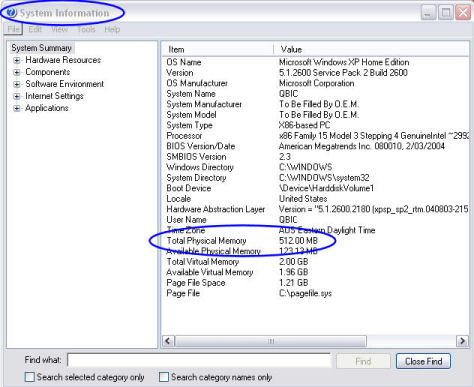
A quantidade total de RAM no sistema
Replacements freeware para aplicações comerciais comuns
 Volta à tabela de conteúdos
Volta à tabela de conteúdos
Quanta memória RAM que você precisa?
"640K deveria ser o suficiente para ninguém." - Bill Gates 1981
Irônico que esta citação deve vir do fundador da Microsoft - empresa cujo sistema operacional Windows passa por recursos do computador como crianças passam por bolo de aniversário. Usuários do Windows XP vai logo perceber que ele não é executado corretamente sobre os requisitos mínimos de sistema de 64MB RAM e muitas pessoas recomendam 512 MB no mínimo para a execução de aplicações de média complexidade mesmo. Sistemas orçamentais ainda estão sendo liberados com 128MB de RAM para rodar XP Home e os donos em breve estar querendo atualizar sua memória para tornar seus sistemas mais ágil. Assim, a quantidade de RAM é suficiente para qualquer um hoje em dia? Bem, há muitos conselhos disponíveis na Internet, incluindo análises detalhadas que cobrem diferentes sistemas operacionais, como o "Kingston Ultimate Guide Memória" (ver referências). Há também um monte de besteiras escritas sobre requisitos de RAM, por exemplo, um site disse que 512 é adequada para um sistema Windows XP "se você apenas executar um aplicativo em um momento ou se é o computador de sua avó "- Eu estou supondo que o autor doesn 't possuir um "PC", mas é dono de uma "plataforma de jogos."
Para cortar uma longa história curta, você deve olhar para o máximo de RAM o sistema pode acomodar, o máximo que você pode dar ao luxo de gastar com a atualização e, em seguida, apontar para, pelo menos, o dobro do que você tem agora. Supondo que você estiver executando o Windows XP em um PC com 128MB então se você é um usuário médio em um orçamento apertado objetivo de agregar 128MB ou 256MB. Se você é um usuário médio que faz alguma fotografia digital e alguns jogos parecem ter 512MB em sua máquina ou se você fazer coisas mais complexas ou jogar alguns jogos sérios em seu PC fazer que 1GB. Se o dinheiro não é objeto, torná-lo 2GB e se você é um freak jogos ... Bem, você não vai estar lendo este tutorial de qualquer maneira. Voltar ao índice de conteúdos

Você pode ter muita RAM?
Sim, você pode!
 Volta à tabela de conteúdos
Volta à tabela de conteúdos
Como atualizar sua RAM
http://www.extremeoverclocking.com/articles.php ou PCSTATS - http://www.pcstats.com/articles.cfm antes de comprar.

Par correspondente de módulos DDR2 *
Fabricantes de motherboards tentar torná-lo fácil para nós para instalar a memória RAM colorindo as slots de memória RAM de forma diferente para diferentes canais. Então você pode ter uma placa-mãe com quatro slots, dois deles azul e dois deles verde, por exemplo. Infelizmente, alguns fabricantes utilizam a cor para indicar que o canal pertencente à ranhura, enquanto outros usam para mostrar que é a primeira ranhura em cada canal.Se você errar, você ainda pode usar toda a sua RAM, mas você não terá o benefício da velocidade de Canalização dupla. Verifique o manual da placa-mãe para a sua recomendação para onde instalar os módulos de memória RAM. Após a instalação, use um utilitário como o CPU-Z para verificar se Canalização dupla está ativo ou não.
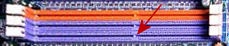
Slots de memória RAM mostrando a chave (com setas)
Em seguida, pressione para baixo (para a mãe), as travas em cada extremidade do slot vago para colocá-los na posição "aberta". Insira o módulo no slot com os contatos dourados para a ranhura, verifique que é o caminho certo rodada, em seguida, empurre-o firmemente para dentro do slot usando a pressão do polegar firme igualmente em cada extremidade do módulo. Se tudo estiver bem as travas irá aparecer para travar o módulo no lugar. Faça a mesma coisa para todos os outros módulos de RAM para instalar e pronto.
Coloque todos os módulos removidos no recipiente de RAM, tirar sua cinta de estática, perto do gabinete do computador e volte a ligar o aparelho. . Sistema está pronto para ir para uma apresentação em Flash bastante simplista sobre a instalação de RAM ver este link:http://www.kingston.com/support/howto/default.asp
 Volta à tabela de conteúdos
Volta à tabela de conteúdos
Precauções estáticos
Ao manusear RAM, assim como outros componentes do computador, o cuidado deve ser tomado para evitar danificar o componente através da descarga de eletricidade estática que se acumula no seu corpo ou na roupa. Estática é um problema especialmente durante o tempo seco e se você tiver tapetes sintéticos ou de vestuário. Por exemplo, um pullover sintética (camisola) seria uma má escolha de vestuário para usar durante a atualização de memória, uma camisa de algodão de manga curta seria uma escolha muito melhor. A melhor maneira de combater a estática, enquanto trabalhava dentro do seu computador é usar uma cinta de estática presa no chassis e no seu pulso durante todo o processo. Tiras estáticos descartáveis estão disponíveis por poucos dólares; versões profissionais podem custar de US $ 30-40. Alternativamente, se você pode manter um bom contato entre você eo chassi de metal para a maior parte do processo e tentar não mexer muito, então, que pode ser adequada, sem uma cinta.

Professional Strap estática
 Volta à tabela de conteúdos
Volta à tabela de conteúdos
Conclusão
Espero que este tutorial tenha informado você de alguns dos diferentes tipos de RAM encontrados em sistemas de computador, explicou algumas das complexidades de tempo RAM, mostra como identificar a memória RAM em seu próprio computador e ajudou a escolher a quantidade correta e tipo de memória RAM durante a atualização.
- Introdução
- Ferramentas necessárias
- O que é memória RAM?
- Diferentes tipos de RAM
- Capacidades de memória RAM comuns
- Velocidade de RAM
- Latência de Memória
- Identifique o seu RAM
- Quanta memória RAM que você precisa?
- Você pode ter muita RAM?
- Como atualizar sua RAM
- Precauções estáticos
- Conclusão
- Referências e Créditos
Este tutorial é destinado a explicar o que é RAM e dar algumas informações sobre diferentes tecnologias de memória, a fim de ajudá-lo a identificar a memória RAM do seu PC. Ele também irá discutir velocidade RAM e parâmetros de tempo para ajudar você a entender as especificações frequentemente citados nos sites dos fabricantes. Seu objetivo final é ajudá-lo a atualizar seu sistema, sugerindo algumas ferramentas e estratégias para ajudá-lo a escolher a nova RAM. Ele é escrito do ponto de vista de um dono de PC desktop, mas a maioria dos conceitos se aplicam para laptops e notebooks também. Como todos os componentes do PC, a RAM passou por uma série de mudanças evolutivas (e algumas mudanças revolucionárias) e apenas a memória RAM projetado para o seu computador vai funcionar em seu computador. Há literalmente centenas de produtos diferentes de memória RAM no mercado hoje, por isso é importante saber o tipo correto para seu sistema. Eu estou tentando escrever isso para o usuário não-técnico, mas quanto mais eu fico, mais eu descer techno-cavaco, assim você pode precisar de aprender alguns termos ao longo do caminho. Eu vou assumir a familiaridade com termos comuns, como megabytes e gigabytes, etc Finalmente, devo dizer que eu não sou um especialista em memória, algumas das informações aqui me deparei no processo de escrever este tutorial, mas eu espero que você vai obter o máximo de fora desta exploração da RAM como eu tenho.
 Volta à tabela de conteúdos
Volta à tabela de conteúdosFerramentas necessárias
- A última versão do CPU-Z do http://www.cpuid.org/cpuz.php # sobre
- Memtest86 de http://www.memtest86.com
Siga as instruções para criar um disquete de boot ou CD de boot (opcional).
 Volta à tabela de conteúdos
Volta à tabela de conteúdosO que é memória RAM?
O termo "RAM" é um acrônimo para Random Access Memory, é a memória que o computador usa para executar seu sistema operacional e todos os aplicativos que você começar. O nome significa que o computador pode acessar informações contidas em qualquer lugar (ou seja, em um local aleatório) na RAM, abordando a parte da RAM diretamente. Em outras palavras, se há alguma informação armazenada no local 1000 na memória do sistema não tem que ler a informação nos últimos 999 locais para chegar lá, em vez disso, pode acessar o local de 1000 simplesmente especificando-lo. A alternativa seria chamado de acesso sequencial, a exemplo do que seria acessar informações armazenadas em um disco rígido - a unidade só pode ler a informação que está atualmente passando por baixo de leitura / gravação de cabeças, por isso, se uma aplicação deseja informações dizem setor 14 de uma determinada faixa a unidade não tem opção a não ser ler todas as informações sobre essa faixa. O sistema eletrônico de carro, em seguida, separa as informações do setor 14 e retornos que a aplicação, a informação do resto da pista é descartado. Assim, a memória RAM é a maneira mais rápida de organizar informação para a recuperação. Por que não ter tudo no seu computador armazenado em RAM? A resposta é o custo ea volatilidade - RAM custa muito mais por GB de um disco rígido e mais memória RAM necessita de energia para manter as informações armazenadas nele (é a memória é "volátil"). Se você tivesse um único computador RAM você teria que recarregar o sistema operacional e todos seus aplicativos e dados cada vez que você desliga ou houve um corte de energia. Há usos apropriados para este tipo de computador (por exemplo, os thin clients), mas em geral, um sistema é melhor servido por uma mistura de RAM e armazenamento Drive. Seu computador precisa de quantidades diferentes de memória RAM para diferentes tarefas e as aplicações mais você abrir o mais RAM é necessária. Você pode pensar que, mais cedo ou mais tarde você vai ficar sem RAM e então o quê? Bem, o sistema operacional foi projetado para lidar com essa situação por blocos "paginação" de RAM para o disco rígido. O que isso significa é que se o sistema está funcionando de RAM leva o conteúdo de um 'pedaço' de RAM (geralmente a parte menos usado) e escreve-o para uma área reservada do disco rígido, chamado arquivo de paginação ou espaço de swap. O "pedaço" da RAM é, então, declarado livre para uso. Ao utilizar o espaço de swap, desta forma o sistema normalmente nunca se esgota de RAM. Mas, como já discutimos acesso a informações sobre o disco rígido é inerentemente mais lento do que acessá-lo a partir de RAM portanto, o resultado é o computador diminui. Ninguém gosta de um computador lento, então o que você faz sobre isso? Obviamente, você quer adicionar mais memória RAM, mas para fazer isso você precisa para coincidir com a memória RAM adicional com o que já está em seu PC e você precisa ter certeza de sua placa-mãe suporta o tipo de memória RAM que você pretende usar. Voltar ao índice de conteúdos

Diferentes tipos de memória e alguns Terminologia
Em "o começo" RAM veio na forma de chips semicondutores que foram conectados individualmente, ou soldadas, na placa-mãe. Isso fez com que a 640KB de memória original do sistema DOS que ficou com tanto tempo. Agora memória vem em clip-em módulos, normalmente chamado sticks de memória (para não ser confundido com drives USB Flash, que às vezes passam por esse nome). Cartões de memória ou módulos mudaram de formato ao longo dos anos, como a sua capacidade aumentou. Aqui está uma lista dos principais tipos, em ordem aproximada de complexidade crescente, juntamente com outros termos usados para descrevê-los:





- Pins - Originalmente, o nome para o "pernas" de um módulo de memória, semelhante ao das pernas (ou chumbo) em um chip eletrônico. A terminologia tem transitado para descrever o número de contatos em módulos de memória, mesmo quando eles não são pinos.
- Bus - Um grupo de condutores eléctricos que ligam diferentes partes do computador. Apenas como um autocarro na vida real, é um meio de transporte de um grande número de pessoas de um local para outro, para que um autocarro num computador é um meio de transporte de um grande número de sinais (ou dados) a partir de um circuito integrado para o outro. Por exemplo, o front-side bus (FSB) transporta dados entre a CPU eo controlador de memória (e para outros destinos). Ônibus podem conter subgrupos que também são ônibus, por exemplo, o "Bus de Memória", que liga o controlador de memória ea memória RAM contém um barramento de endereço, um barramento de dados e um ônibus de comando.
- SIP - Single Inline Package - um tipo obsoleto de módulo de memória com uma única linha de (real) pinos de um lado.
- SIMM - Inline Memory Module único - um tipo obsoleto de memory stick com alimentação e de dados de contatos de um dos lados do tabuleiro. 30 dos pinos.
- DRAM - Dynamic Random Access Memory - um termo genérico que descreve RAM em que os dados precisam ser atualizados continuamente. Muito amplamente utilizado em computadores de produção em massa.
- SRAM - estático Random Access Memory - termo genérico descrevendo RAM na qual os dados são retidos, sem a necessidade de renovar. Mais rápido, maior e mais caro do que o DRAM.
- Memória Cache - Cache é um termo usado para descrever uma série de funções diferentes no computador. A memória cache é um armazenamento separado de SRAM utilizada pela CPU para armazenar os mais utilizados "informação". O cache pode ser acessado de forma mais rápida do que a RAM normal para armazenando funções / dados usados com freqüência há um aumento global de velocidade podem ser obtidos. Existem diferentes "níveis" de memória cache, dependendo de como eles estão perto da CPU, cache de nível 1 é na verdade parte do chip CPU em si, Nível 2 e Nível 3 são externos à CPU normalmente na placa-mãe.
- PF - página rápida RAM - Um tipo de DRAM, introduzido em 1987, o que permite múltiplos acessos numa localização de memória, sem a necessidade de re-especifique o endereço.
- EDO - Extended Data Output RAM - um tipo de DRAM, que utiliza premissas sobre o próximo acesso à memória de dados de pré-leitura.Introduzido em 1990, com aproximadamente 10% de aumento na velocidade mais rápida de página. Às vezes conhecido como o Hyper Page Mode (HPM).
- De DIMM - Dual Inline Memory Module - um cartão de memória com energia e dados de contatos em ambos os lados do tabuleiro.
- Paridade - A paridade é parte de um processo de verificação de erro que podem ser utilizados para verificar a integridade dos dados armazenados na memória RAM. Os dados são armazenados, como é sempre o caso em computadores, em forma binária - uma sequência de oito zeros e uns que compõem o byte de dados. A paridade de byte de dados que se encontra por determinar se houver um número ímpar ou um número par de uns nos dados. A paridade de cada byte de dados pode então ser armazenado por adição de um bit adicional de dados, que pode ser tanto um um ou zero. Esse bit extra de dados é chamado de "bit de paridade". No sistema de "paridade" se o número total de queridos no byte é um número ímpar o bit de paridade é definido como um, nivelando assim o número de queridos. (Existe também um sistema de "paridade ímpar", que é o contrário só para confundir a todos nós). Quando os dados são lidos de volta para o sistema do computador calcula novamente a paridade do byte de dados e compara a que o bit de paridade, que foi armazenado com ele. Se as paridades calculados e armazenados concordar então está tudo bem (em geral), mas se eles não concordam, em seguida, houve um erro eo byte de dados é suspeito. Para utilizar o controlo do erro de paridade de RAM deve ser capaz de armazenar nove bits por byte de informação.
- ECC - Error Correcting Code - RAM que tem capacidade de armazenamento de dados adicional para bits de checksum para permitir a correção de erros "on the fly". O controlador de memória na placa-mãe tem de suportar esta função.
- SDRAM - Single taxa de dados Synchronous Dynamic Random Access Memory - Introduzido em 1997, o acesso à memória é sincronizado com o relógio do ônibus eo ônibus é de 64 bits de largura. Módulos de 168 pinos.
- RAMBUS - uma tecnologia de memória revolucionária desenvolvida pela Rambus Inc. baseado em um tipo de memória de vídeo e projetado para uso em PCs com processadores Intel. Introduzido em 1999.
- RIMM - Rambus Inline Memory Module - o cartão de memória usado em sistemas com Rambus RAM. Módulos de 184 pinos.
- C-RIMM - O módulo de continuidade necessária para preencher os slots de memória vazios no sistema Rambus.
- RDRAM - Rambus DRAM - originalmente projetado para operar em velocidades de barramento de até 16bits 800MHz, mas apenas na largura.
- DDR - Double Data Rate memória - um tipo de DRAM com base na tecnologia SDRAM que opera com o dobro da velocidade de clock de ônibus. Ele utiliza os módulos 184 do pino. Lançado em 2000. Esta foi a tecnologia de memória mainstream até o final de 2005.
- SODIMM e SORIMM - versões Small Outline DIMM e RIMM de varas. Estes são módulos menores e mais finos de memória, tipicamente usados em laptops. Os módulos têm 144 ou 200 dos pinos.
- SPD - Serial Presence Detect - circuito (uma EEPROM), construído em um módulo de memória RAM que irá enviar informações para o BIOS e para o controlador de memória para informá-lo que tipo e quanto de memória está presente, onde ele está e configurar parâmetros de tempo complexos .
- Dissipador - A tampa de metal fino fazendo contato térmico com os chips de memória e auxiliar na refrigeração. Também permite que os fabricantes a colocar grandes logos e emblemas nos módulos de memória.
- DDR2 - Double memória de dados rate2 - um tipo de DRAM baseado na tecnologia DDR, que opera com o dobro do clock. Lançado em 2004. Esta deverá ser a tecnologia de memória mainstream até o final de 2007. Não é compatível com placas-mãe DDR. Os módulos têm 240 pinos.
- Memória Dual Channel - Não há diferença entre memória Dual Channel e DDR de memória DDR comum, que é a placa-mãe que é diferente.Sistemas que têm capacidade de canal duplo pode efetivamente dobrar a largura de banda do barramento de memória, acessando os módulos de RAM em pares. Para usar Canalização dupla você iria comprar RAM em pares correspondentes e instalá-lo simetricamente através dos canais de memória.
- Memória Virtual - Esta é a memória RAM que é simulado pelo sistema quando a falta de espaço nos módulos de memória real, na verdade é o espaço no disco rígido e, como tal, é muito mais lento do que acessar RAM real. Significativa degradação do desempenho do sistema ocorre se houver mais de uma certa percentagem de dados atuais reside na memória virtual.
- Latência - Um intervalo de atraso. Eu estava esperando para passar por cima disso, mas muitas empresas de RAM citar números latência é obrigado a vir para cima. Veja a seção sobre Latência abaixo.
- Bank - Um grupo de chips de memória (e não módulos) que, juntos, podem fornecer bits de dados suficientes para igualar o barramento de dados da CPU. Nos dias de 30 pinos módulos de chips de memória só realizou um bit por endereço e você só poderia caber oito fichas em um módulo de modo a "encher" barramento de dados do 486CPU (que era 32 bits de largura), você precisava de quatro módulos para fazer um banco . A introdução de 72 pinos SIMM significa todo o 32bits de dados pode ser fornecida por um módulo, mas quando o processador Pentium foi introduzida com um barramento de dados de 64 bits de modo que era necessário para fazer 2 SIMMs um banco. Isso explica por que os proprietários de sistemas Pentium mais velhos sempre teve de adicionar ou atualizar sua memória em pares . Com a introdução do DIMM 168pin este inconveniente foi superado e agora não pode haver muitos bancos de RAM em um módulo de memória.
- Ranking - A linha de chips de memória. Normalmente, uma posição preenche um lado de um módulo de memória por isso, se o seu módulo tem duas fileiras que significa que existem chips em ambos os lados.
Para um guia ilustrado para módulos de memória ver este link - http://www.crucial.com/library/memorymodid.asp
 Voltar ao índice de conteúdos
Voltar ao índice de conteúdosTamanhos comuns de RAM
Se bem me lembro o SIMM original veio em 256KB, 512KB e 1MB pacotes e custam uma pequena fortuna. Nos dias de Windows 95 um computador que geralmente têm vários 4MB ou módulos de memória de 8MB. No momento em que o Windows 98 foi lançado esses 16MB se tornaram ou módulos de 32MB para fazer em torno de 64MB em um bom sistema. Para o Windows XP computadores 128MB é o mínimo viável, dependendo do que os aplicativos que você deseja executar, os módulos tendem a ser 128MB, 256MB ou 512MB. Sistemas atualmente rotineiramente vêm com varas 512MB e 1GB estão se tornando mais comum.
RAM tamanhos de módulos sempre duplas: 4MB, 8MB, 16MB, 32MB, 64MB, 128MB, 256MB, 512MB, 1GB, 2GB, etc (desde que estritamente falando 1GB = 1024MB ) Você não vai encontrar quaisquer módulos de memória RAM 96MB, por exemplo, mas seu sistema pode ter uma quantidade "incomum" de RAM total para uma série de razões
- O sistema contém diferentes módulos de memória RAM porte. Por exemplo, o sistema mostra 192MB de RAM. Muito provavelmente, isso foi um sistema que começou a vida com 64MB de SDRAM e foi atualizado pela adição de um módulo de 128 MB.
- O sistema tem vídeo onboard. Quando um sistema não tem vídeo onboard 'card' o vídeo é integrado na placa-mãe, mas não a memória de vídeo é fornecido, em vez do sistema de reservas parte da memória RAM do sistema para atuar como memória de vídeo. Quanta memória é reservada depende das configurações na BIOS, e é geralmente todo o tamanho padrão de 4MB para 64MB. O valor 'total' de RAM que o Windows vê é, então, o tamanho do módulo de memória RAM, menos o montante reservado para o vídeo. Isso pode resultar em alguns valores muito estranho de aparência para RAM total do sistema. Por exemplo RAM total do sistema pode ser relatado como 352MB. Isso poderia ser feito de um módulo de 128MB, mais um módulo de 256 MB menos de 32 MB reservados para o vídeo.
 Volta à tabela de conteúdos
Volta à tabela de conteúdosVelocidade RAM
A RAM em computadores baseados em Intel é acessada pela CPU via o front-side bus (FSB) eo barramento de memória. Melhorias na tecnologia mudaram a velocidade do FSB de forma dramática. Similarmente, o próprio RAM tem uma velocidade máxima a que ele possa operar de forma confiável e esta deve ser pelo menos tão elevada como a velocidade do barramento de memória. É evidente que há uma "zona cinzenta", onde a definição de uma operação confiável é feito e esta é uma diferença entre "baixa qualidade" e RAM 'alta qualidade' - a memória RAM de alta qualidade é provavelmente a operar com quase 100% de confiabilidade significativamente acima da velocidade do barramento para o qual foi avaliado. Esta é uma das regiões que overclockers explorar para aumentar o seu desempenho do sistema -. Aumentando a velocidade do FSB para aproveitar o desempenho «zona tampão» de boa qualidade RAM
SIMM obsoletos (EDO ou FP) foram classificados pela resposta dos chips por exemplo, no módulo de 70 nanossegundos. Mais velhos paus SDRAM foram classificados como 66MHz, 100MHz (PC100) ou 133 MHz (PC133) velocidades. Original DDR foi avaliado em PC1600 ou PC2100. DDR atual é avaliado como PC3200. Os módulos RIMM originais eram PC600, PC700 e PC800 velocidades. Os módulos RIMM atuais são classificados PC1066. DDR2 Original é projetado para 400 MHz, 533 MHz e 667 MHz velocidades. Última DDR2 é projetado para velocidade de operação de 800MHz.
que significa isto em termos de quantidade de dados que podem ser transferidos por segundo? Levando informações de uma variedade de fabricantes locais de memória que podemos fazer uma tabela para mostrar algumas comparações de desempenho da memória de pico:
| Tipo de RAM | PC Rating | RAM velocidade em MHz | Vazão de pico em MB / sec |
| SDRAM | PC100 | 100 | 800 |
| SDRAM | PC133 | 133 | 1100 |
| RIMM | PC800 | 400 | 1600 |
| RIMM | PC1066 | 533 | 2100 |
| DDR | PC1600 | 200 | 1600 |
| DDR | PC2100 | 266 | 2100 |
| DDR | PC2700 | 366 | 2700 |
| DDR | PC3200 | 400 | 3200 |
| Dual Channel RIMM | PC800 | 400 | 3200 |
| Dual Channel RIMM | PC1066 | 533 | 4200 |
| Dual Channel DDR2 | PC2-3200 | 400 | 6400 |
| Dual Channel DDR2 | PC2-4200 | 533 | 8400 |
| Dual Channel DDR2 | PC2-5300 | 667 | 10600 |
| Dual Channel DDR2 | PC2-6400 | 800 | 12800 |
 Volta à tabela de conteúdos
Volta à tabela de conteúdosLatência de Memória
Agora estamos recebendo técnico ... Em termos mais simples latência é atraso. Em um computador, é inevitável a pausa entre a pedir alguns dados e tendo em que os dados disponíveis para serem utilizados. Para dar um exemplo da vida real, eu olhei para o site Newegg e encontrei um par de pares de módulos de memória RAM de 1GB DDR PC3200 que ficaria bom no meu sistema, mas eu sou melhor encomendar o OCZ Ouro RAM com 2-3-3-8 tempo ou a memória RAM de alto desempenho Mushkin com 2-3-2-6 tempo? Que diabos que significam esses números, afinal?
Vou tentar oferecer uma explicação simples, mas se tudo esta terminologia realmente faz seus olhos vidrados, em seguida, lembre-se tudo o resto é igual , então o menor, os números são, melhor a RAM vai realizar. Em seguida, pule para a próxima seção. Para o resto de nós aqui vai:
Os dados são armazenados em chips de memória do seu computador de uma forma semelhante ao armazenamento de dados em uma planilha - que é organizada em linhas e colunas e é sequencial ao longo de uma linha. Por exemplo, num chip de 16Mbit haveria 4.194.304 localizações de endereço ou "células" dispostos em 2048 linhas e 2048 colunas. Cada célula do chip tem quatro bits de dados. Parte do chip pode ter esta aparência:
| Endereço | Coluna 1 | Coluna 2 | Coluna 3 | Coluna 4 |
| Linha 1 | 1101 | 1001 | 0100 | 0110 |
| Row 2 | 1011 | 1000 | 1100 | 0000 |
| Linha 3 | 1111 | 1010 | 0101 | 1100 |
| Linha 4 | 1011 | 0011 | 1010 | 1100 |
Tenha em mente os uns e zeros são representados por níveis de tensão na forma de carga elétrica em um capacitor no real chip e que estes estão sendo atualizadas constantemente. Para ler os dados em uma célula específica em nosso chip 2048x2048 o computador precisa para indicar qual linha os dados e, em seguida, indicar a coluna que contém a célula que contém os dados necessários. Ele faz isso através da emissão (em binário) um "endereço" para a linha e depois a coluna usando o mesmo barramento de endereços de 11 bits em cada caso (porque tem 11 bits para contar até 2048 em binário). Por exemplo, para ler os dados na célula verde no diagrama que o computador tem de primeiro endereço de linha 3 (em amarelo) e após esse endereço é fixado aborda Coluna 2 (realçado a azul). Você pode ver um atraso aqui já?
Porque tudo está ocorrendo a uma velocidade alucinante, tem de haver uma "pausa" entre a emissão do endereço Row e emitir o endereço da coluna para permitir que as tensões se estabilizar. Se a pausa não é suficiente o endereço da coluna pode ser corrompido pela tensão restante do endereço Row resultando em dados errados que está sendo lido. Tanto o endereço Row eo endereço da coluna está "travado" no chip de memória por sinais chamados "strobes", por isso temos um Strobe Endereço linha ( RAS ) e Strobe endereço de coluna ( CAS ). O atraso necessário entre eles é chamado de RAS a CAS atraso ou tRCD . Todos os referidos atrasos são medidos em ciclos de relógio, em vez de intervalos de tempo real.
Uma vez que os dados de células (1010) foi lido o próximo quatro bits de dados necessários são (em geral) na mesma fila, mas no lado da coluna ao longo de modo a somente Coluna endereço tem de ser mudado. De novo, deve haver um atraso, enquanto o endereço anterior »» e evapora-se os novos endereços tensões estabilizar antes do endereço pode ser travada. Este atraso é chamado de latência CAS ou CL .
Da mesma forma, uma vez que todos os dados necessários em uma fileira foi lido uma linha diferente precisa ser tratada. Uma vez que o conteúdo das células tem que ser atualizado e isso é feito em uma linha de base Row há outro atraso necessário chamado de tempo de pré-carga RAS ou TRP .
a memória do seu computador não está ativo o tempo todo e durante a (pequena) intervalos de inatividade certas partes da memória é desligado para ajudar a prevenir os chips de superaquecimento. Isso introduz um atraso quando eles precisam ser ativado novamente. Isso é chamado de "ativo para pré-carga" atraso ou TRAS .
Finalmente, há outro atraso que deve ser permitido, que é o delay entre o computador selecionando um chip de memória particular (pois haverá muitos chips que compõem a sua memória RAM) e ser capaz de emitir um comando para que o chip. Isso é chamado de Taxa de Comando e por algum motivo parece ser sem uma sigla.
Então voltando para o mundo real e os nossos exemplos de Newegg você pode adivinhar o que os números "tempo" são mencionadas? É isso mesmo - eles são os atrasos ou latências nós acabamos de discutir. Aqui é como uma especificação de tempo típico pode parecer:
- O primeiro número (2), CL , a latência do CAS. Este valor tem o maior efeito sobre o desempenho do sistema. É geralmente 2, 2,5 ou 3 para a memória DDR.
- O segundo número (3) é tRCD , o RAS to CAS delay. Não é tão crítico como CL, que é geralmente 2,3 ou 4 para a memória da RDA.
- O terceiro número (2), TRP , o atraso de pré-carga do RAS. Este valor tem efeitos semelhantes aos tRCD.
- O quarto número (6) é TRAS , a atividade de pré-carga de atraso. Este valor afeta a estabilidade mais do que performance. Normalmente, entre 5 e 8 para a memória DDR.
- A última figura (1T) é a Taxa de Comando e muitas vezes é omitido, como é quase sempre 1T. Para RAM lenta seria 2T. Estranhamente alguns overclockers obter resultados muito bons, definindo deliberadamente a taxa de Comando para 2T mesmo com baixa latência de memória RAM, uma vez que lhes permite uma maior flexibilidade quando aprimorando as outras latências e velocidades de ônibus.
Note-se que os números são válidos apenas para a velocidade de clock nominal e também será bastante diferente para diferentes tipos de RAM.
Os exemplos da vida real foram 2-3-3-8 e 2-3-2-6 sendo que ambos são bons para DDR a 400 MHz, mas agora eu posso ver que a Mushkin 2-3-2-6 RAM pode ser mais estável sob carga pesada do que a OCZ RAM. Para que eu possa verificar o diferencial de preço e considerar se que é provável que seja um fator importante para o meu uso do computador.
Essas latências e figuras de tempo tem que ser inserido na BIOS quando a RAM está instalada - a razão pela qual você provavelmente nunca teve a fazer isso é que eles estão programados para o SPD EEPROM do módulo de memória RAM e da BIOS lê os valores automaticamente (a menos que definido para manual). Se você tem dois módulos de memória RAM com um calendário diferente descobre então a BIOS tem o maior valor (configuração mais lenta) para trabalhar com ele. Os valores de tempo são as recomendações do fabricante para a operação bem-sucedida, não há nenhuma lei que diz que o módulo de memória não vai trabalhar com um calendário diferente e este é um terreno fértil para overclockers para experimentar. Eles mudar as configurações de memória BIOS como Manual para o SPD é ignorado e inserir seus próprios valores nos BIOS. Não estou sugerindo que alguém tentar fazer isso, a menos que você saiba exatamente o que está fazendo. Você pode destruir a sua memória RAM com ambientes inadequados. Voltar ao índice de conteúdos

Como identificar o seu RAM
Para identificar corretamente a sua memória RAM que você precisa saber o tamanho total da memória em Megabytes (MB), quantos módulos de memória existem, o tipo de RAM que você tem, a sua velocidade e, idealmente, sua fabricante. Há uma série de maneiras diferentes você pode encontrar algumas ou todas essas informações.
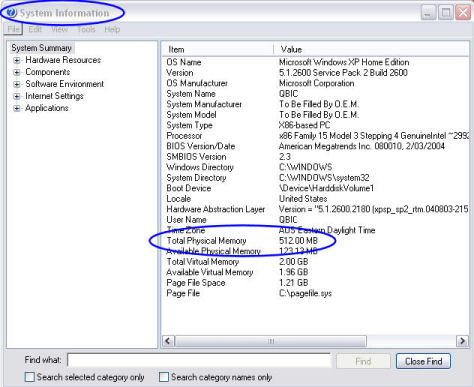
- Como exemplo vamos usar o SpeedFan para verificar o que eu tenho de memória RAM: Lançamento SpeedFan do seu ícone no desktop revela Tenho versão 4.27 instalado. O programa leva alguns segundos para recolher informações, em seguida, se estabelece na tela as "leituras", onde ele mostra a velocidade da ventoinha e as temperaturas dos componentes. Clique na aba 'Info' e clique no botão "Read info '. Este reúne informações e as exibe na caixa de 'info DIMM. Vá para cima e para baixo para ver todas as informações. Como mostrado abaixo SpeedFan me diz que eu tenho apenas uma vara RAM (DIMM # 0) e é DDR, não armazenar informações de paridade, eo tamanho total é de 512 MB. Se eu tivesse mais de uma vara também haveria informações para DIMM # 1, # 2 DIMM, etc
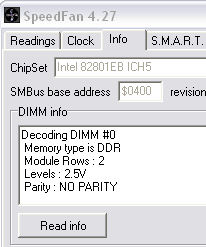
SpeedFan 'DIMM info' Box
- Agora vamos dar uma olhada usando Everest Home Edition : Iniciar Everest, na coluna "Menu" no lado esquerdo, clique em 'mãe'. A janela do lado direito deveria mudar para mostrar CPU, CPUID, Placa-mãe, memória, SPD, Chipset e ícones do BIOS. Clique no ícone enigmaticamente chamado "SPD" (para uma explicação ver a entrada do SPD na seção anterior). Como mostrado abaixo isso revela uma riqueza de informações. A única entrada para 'DIMM1' sob descrição do dispositivo mostra que eu só tenho um memory stick. Os detalhes abaixo mostram um número de série, data de fabricação, tamanho (512MB), tipo (DDR SDRAM), velocidade (PC3200) e outras informações, incluindo o nome do fabricante (Kingston Technology Company Inc.) e um link para seu site. Ele relata incorretamente Tenho quatro slots DIMM, quando na verdade a minha placa-mãe só tem dois. Note-se que o Everest Home Edition não é mais em desenvolvimento e algumas informações podem estar desatualizadas.
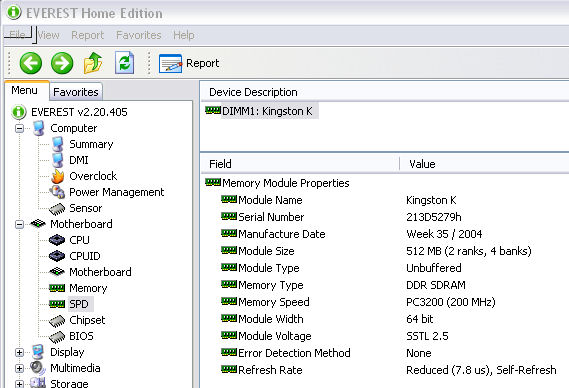
Everest Propriedades do módulo de memória
Informações adicionais sobre o controlador de memória pode ser encontrada na janela de 'mãe', clicando em "chipset" e destacando "North Bridge". Isso vai indicar, por exemplo, se o controlador de memória pode suportar Canalização dupla, que você terá de considerar se você está atualizando.
- Finalmente vamos ver a nossa RAM usando o programa gratuito CPU-Z . Se você baixou este a partir do endereço em "Ferramentas necessárias" seção, você terá um arquivo zip em algum lugar no seu computador. Extraia o arquivo zip para um diretório chamado "CPU-Z" ou algum nome que você possa lembrar facilmente. Isso é tudo que você precisa fazer, não há nenhum processo de instalação. Para executar o CPU-Z navegue até a pasta CPU-Z e dê um duplo clique no cpuz.exe arquivo. Isto irá executar o programa e apresentá-lo com uma janela de relatório, que se parece com isso:

CPU-Z Tela de abertura
Nós estamos interessados na RAM no momento, clique na aba "Memória". Aqui ele me diz que tenho 512MB de SDRAM DDR em um único canal, rodando a 133MHz. Diz-me a razão de o FSB para o relógio DRAM é 3:02 quando eu teria esperado que ele seja 1:1 (eu reparei isso depois - veja em "Olhe no BIOS" abaixo). Esta guia também me diz os números de tempo são 2-2-2-6 @ 133MHz. (Consulte a seção "Latência de Memória" para uma explicação destas figuras). Agora clique na guia "SPD".
Informações para slot n º 1 é exibido, um menu suspenso permite selecionar ranhura n º 2, slot # 3, etc, que no meu caso, dizer "Empty". O resto da tela parecida com esta: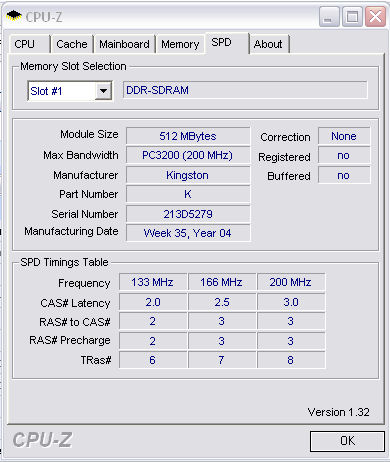
CPU-Z SPD Tela
Que me mostra o meu valor RAM Kingston tem algumas latências bastante comuns em 200 MHz, mas por outro lado não me diz nada de novo.
- Ir para o site do fabricante do computador Se você tem um computador "marca", a maioria dos sites de fabricantes permitem pesquisar por nome ou número do modelo e encontrar especificações detalhadas do seu sistema em sua condição original. Eles geralmente incluem perguntas frequentes e as páginas de suporte que lhe dará informações sobre o que a memória é compatível e como atualizar. Alguns deles são excelentes e incluem vídeos de como abrir o seu caso e como remover e / ou adicionar memória. Naturalmente, eles normalmente só sugerir a sua própria marca de memória nome de um upgrade.
- Use uma ferramenta de configuração on-line Os principais fabricantes e fornecedores de RAM oferecem ferramentas "Configurador", que pode analisar o seu computador, mostrar as especificações de memória e recomendar uma atualização compatível download 'Memory Advisor' ou. Vou dar uma olhada em alguns deles na seção "Como atualizar sua RAM".
- Olhe-se no BIOS Consulte o manual da placa-mãe se você não sabe como entrar no BIOS - na maioria dos sistemas que você pressionar a tecla "Del", como o sistema começa a arrancar. Há muitos formatos diferentes para a tela da BIOS, então não posso ser preciso sobre o que você pode ver as opções disponíveis. Em meu próprio sistema Tenho American Megatrends Inc. BIOS (AMIBIOS) e clicar em "Recursos padrão BIOS 'mostrou' Sistema de Memória: 512MB" com nenhuma outra informação. Olhando em 'Advanced BIOS Features' >> 'Configurações avançadas do chipset' >> 'Northbridge Configuração "I found" DRAM Frequency: 266 MHz ", que é uma configuração manual, substituindo o que está armazenado na memória RAM módulos SPD. Mudei essa configuração para "Auto" para que o BIOS iria ler o SPD para o valor recomendado. Após a inicialização Corri CPU-Z novamente e as relações de ônibus tinha mudado para 01:01 ea freqüência da memória era agora 200MHz. (Observe que há alguma confusão sobre o que as freqüências que são. Porque a memória RAM é duplo Taxa de dados do barramento de memória é executado em 200MHz, neste exemplo, mas a frequência DRAM equivalente seria agora 400MHz).
- Abra a caixa e ler os rótulos Uma rápida olhada no interior do computador irá dizer-lhe quantos sticks de memória RAM que você já tem. Se nada mais vai lhe dar informações concretas, então você pode desligar o sistema, observe as precauções de manuseio estáticos (ver abaixo) e remova a RAM já está lá. Se você tiver sorte o pau RAM (s) terão uma etiqueta dando-lhe informações adequadas sobre o tamanho, a velocidade, o fabricante e, possivelmente, algumas informações sobre a garantia. Alguns fabricantes são mais enigmática do que os outros e só pode dar-lhe um número de peça. Alguns terão nenhuma etiqueta em tudo em que caso você teria que rastrear informações sobre os chips de memória individuais usando os números das peças impressas sobre elas. Após esse processo está além do escopo deste tutorial.
 Volta à tabela de conteúdos
Volta à tabela de conteúdosQuanta memória RAM que você precisa?
Irônico que esta citação deve vir do fundador da Microsoft - empresa cujo sistema operacional Windows passa por recursos do computador como crianças passam por bolo de aniversário. Usuários do Windows XP vai logo perceber que ele não é executado corretamente sobre os requisitos mínimos de sistema de 64MB RAM e muitas pessoas recomendam 512 MB no mínimo para a execução de aplicações de média complexidade mesmo. Sistemas orçamentais ainda estão sendo liberados com 128MB de RAM para rodar XP Home e os donos em breve estar querendo atualizar sua memória para tornar seus sistemas mais ágil. Assim, a quantidade de RAM é suficiente para qualquer um hoje em dia? Bem, há muitos conselhos disponíveis na Internet, incluindo análises detalhadas que cobrem diferentes sistemas operacionais, como o "Kingston Ultimate Guide Memória" (ver referências). Há também um monte de besteiras escritas sobre requisitos de RAM, por exemplo, um site disse que 512 é adequada para um sistema Windows XP "se você apenas executar um aplicativo em um momento ou se é o computador de sua avó "- Eu estou supondo que o autor doesn 't possuir um "PC", mas é dono de uma "plataforma de jogos."
Para cortar uma longa história curta, você deve olhar para o máximo de RAM o sistema pode acomodar, o máximo que você pode dar ao luxo de gastar com a atualização e, em seguida, apontar para, pelo menos, o dobro do que você tem agora. Supondo que você estiver executando o Windows XP em um PC com 128MB então se você é um usuário médio em um orçamento apertado objetivo de agregar 128MB ou 256MB. Se você é um usuário médio que faz alguma fotografia digital e alguns jogos parecem ter 512MB em sua máquina ou se você fazer coisas mais complexas ou jogar alguns jogos sérios em seu PC fazer que 1GB. Se o dinheiro não é objeto, torná-lo 2GB e se você é um freak jogos ... Bem, você não vai estar lendo este tutorial de qualquer maneira. Voltar ao índice de conteúdos

Você pode ter muita RAM?
Sim, você pode!
- Windows 95 e Windows 98 (primeira edição) não reconhecem mais do que 256MB de RAM - acrescentando mais do que isso pode abrandar o seu sistema acentuadamente. Existe no entanto uma correção para esse detalhada em um artigo AumHa - consulte a seção de referências. Se você tem mais de 1GB de RAM (embora eu não posso imaginar por que você faria) do Windows pode não iniciar.
Veja o artigo Base de Conhecimento Microsoft aqui: http://support.microsoft.com/?kbid=184447 - Windows 98SE e Windows ME tem dificuldade com mais de 512 MB de RAM - você pode ficar "out of memory" erros ou outros sintomas.
Consulte o artigo da Base de Conhecimento Microsoft aqui: http://support.microsoft.com/kb/q253912/ - Windows 98SE e Windows ME não vai correr bem com mais de 1GB de RAM. Isso pode causar "instabilidade do sistema", segundo a Microsoft.
- Algumas versões da Award BIOS abrandar o seu sistema marcadamente quando mais de 768MB de RAM instalada.
 Volta à tabela de conteúdos
Volta à tabela de conteúdosComo atualizar sua RAM
| N º de Sticks de RAM | Tamanho de cada vara | RAM Tipo | Velocidade RAM | Latência | Marca preferida | Série | Quantidade total de RAM | Adicionar ou substituir? | Preço |
| 2 (par casado) | 1GB | DDR | PC3200 | 2-3-2-6-1T | xyz | Iridium | 2GB | Substituir | $?? |
- Uma nota sobre a dupla Canalização
Eu vim através de algumas informações contraditórias sobre Canalização dupla de RAM. Recordar que este é uma função da placa, não a memória RAM, mas a RAM deve ser posicionados simetricamente nos dois canais de memória e tem de ter características de "correspondência".Exatamente como eles combinam não é clara. Fabricantes de RAM vender pares de caixas de RAM pareados por dupla canalização ainda de acordo com a Intel a memória não tem que ser da mesma marca, têm as mesmas latências ou mesmo a mesma velocidade para dual channel.Eles também dizem que você pode dual channel usando dizer duas varas 256MB de RAM no canal A e uma vara de 512 MB no canal B. No final, a placa-mãe "decide" se a dupla canalização será implementado ou não. Se o seu computador tem (como o meu) um módulo de memória em um sistema de canal duplo, em seguida, adicionando um outro módulo do mesmo tamanho, e sensivelmente a mesma velocidade, deve permitir que o sistema dual channel, mas não pode. Se os módulos não são suficientemente "combinado" o sistema continuará a funcionar com um único canal de acesso ea maior parte do benefício da atualização estaria perdido.

Fabricantes de motherboards tentar torná-lo fácil para nós para instalar a memória RAM colorindo as slots de memória RAM de forma diferente para diferentes canais. Então você pode ter uma placa-mãe com quatro slots, dois deles azul e dois deles verde, por exemplo. Infelizmente, alguns fabricantes utilizam a cor para indicar que o canal pertencente à ranhura, enquanto outros usam para mostrar que é a primeira ranhura em cada canal.Se você errar, você ainda pode usar toda a sua RAM, mas você não terá o benefício da velocidade de Canalização dupla. Verifique o manual da placa-mãe para a sua recomendação para onde instalar os módulos de memória RAM. Após a instalação, use um utilitário como o CPU-Z para verificar se Canalização dupla está ativo ou não.
- Instale a nova RAM
Uma vez que você comprou e recebeu sua nova RAM tudo o que resta é instalá-lo, o que provavelmente é a parte mais simples de todo o processo. Não tome a nova RAM de seu recipiente até que tenha lido as precauções estáticos detalhadas abaixo. É provavelmente o melhor para abrir o recipiente RAM depois de ter seu computador desligado, o caso aberto e sua pulseira estática ligado (se disponível). Pouco antes de inserir ou remover quaisquer componentes puxar o cabo de alimentação da parte de trás do computador e aguarde pelo menos 30 segundos para que haja nenhuma chance de quaisquer tensões deixados no interior do caso para causar danos. Em seguida, tudo o que é necessário é desligar e retirar a RAM de idade, se está a ser substituído. Para as ranhuras DIMM modernas pressionando para baixo o plástico fechos nas extremidades das ranhuras de RAM irá ejectar o módulo de memória RAM. Os sistemas mais antigos podem ter mecanismos menos user-friendly, mas todos eles utilizam uma trava mecânica em cada extremidade do módulo. Para remover o módulo, você deve soltar a trava, não tente apenas alavanca o módulo de RAM para fora.
Inserir a nova RAM é uma questão de escolher quais slots de usar (se você não estiver usando Canalização dupla, em seguida, basta usar o próximo slot disponível) . Segure o módulo de perto e centrado na entrada e verificar o encaixe nas linhas de módulos de memória RAM com a "chave" no slot para ter certeza de que o módulo da maneira certa ao redor.
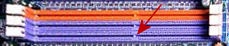
Em seguida, pressione para baixo (para a mãe), as travas em cada extremidade do slot vago para colocá-los na posição "aberta". Insira o módulo no slot com os contatos dourados para a ranhura, verifique que é o caminho certo rodada, em seguida, empurre-o firmemente para dentro do slot usando a pressão do polegar firme igualmente em cada extremidade do módulo. Se tudo estiver bem as travas irá aparecer para travar o módulo no lugar. Faça a mesma coisa para todos os outros módulos de RAM para instalar e pronto.
Coloque todos os módulos removidos no recipiente de RAM, tirar sua cinta de estática, perto do gabinete do computador e volte a ligar o aparelho. . Sistema está pronto para ir para uma apresentação em Flash bastante simplista sobre a instalação de RAM ver este link:http://www.kingston.com/support/howto/default.asp
- Reinicie o computador e verificar que está tudo bem
Como você reiniciar o sistema você pode ver mensagens POST relatando a quantidade de memória presente. Se o Windows não irá arrancar você pode usar o disco de boot feito com Memtest-86 para testar a memória. Anote qualquer mensagem de erro e reverter para a RAM originais. Em seguida, verifique as seções de solução de problemas do site do fabricante do RAM. Quando o Windows for carregado bem executado CPU-Z novamente para verificar a nova memória tudo foi reconhecido e está funcionando na velocidade correta e no modo correto. Então divirta-se!
 Volta à tabela de conteúdos
Volta à tabela de conteúdosPrecauções estáticos
Ao manusear RAM, assim como outros componentes do computador, o cuidado deve ser tomado para evitar danificar o componente através da descarga de eletricidade estática que se acumula no seu corpo ou na roupa. Estática é um problema especialmente durante o tempo seco e se você tiver tapetes sintéticos ou de vestuário. Por exemplo, um pullover sintética (camisola) seria uma má escolha de vestuário para usar durante a atualização de memória, uma camisa de algodão de manga curta seria uma escolha muito melhor. A melhor maneira de combater a estática, enquanto trabalhava dentro do seu computador é usar uma cinta de estática presa no chassis e no seu pulso durante todo o processo. Tiras estáticos descartáveis estão disponíveis por poucos dólares; versões profissionais podem custar de US $ 30-40. Alternativamente, se você pode manter um bom contato entre você eo chassi de metal para a maior parte do processo e tentar não mexer muito, então, que pode ser adequada, sem uma cinta.

 Volta à tabela de conteúdos
Volta à tabela de conteúdosConclusão
Espero que este tutorial tenha informado você de alguns dos diferentes tipos de RAM encontrados em sistemas de computador, explicou algumas das complexidades de tempo RAM, mostra como identificar a memória RAM em seu próprio computador e ajudou a escolher a quantidade correta e tipo de memória RAM durante a atualização.
Comentários
Postar um comentário